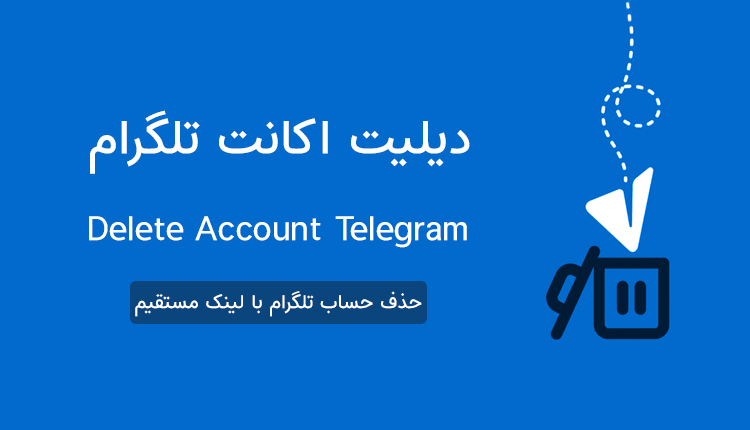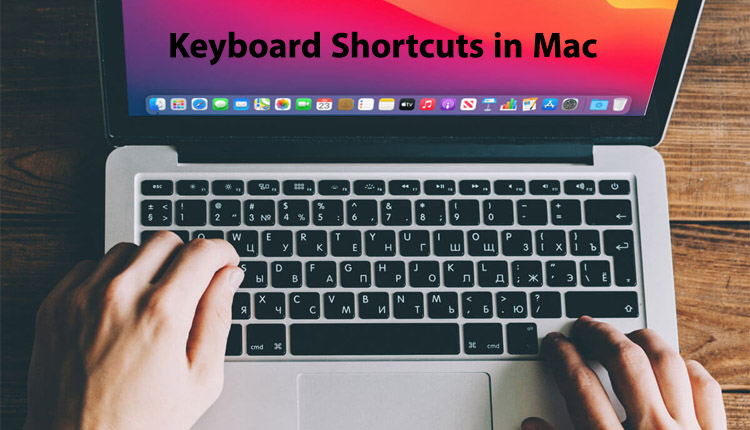اگر به تازگی گوشی اندرویدی خود را کنار گذاشتهاید و آیفون 12 یا آیفون 13 خریدهاید و نمی دانید چگونه تصاویر گوشی قبلی را به گوشی جدیدتان انتقال دهید، پیشنهاد می کنیم تا انتهای مطلب با ما همراه باشید تا نحوه انتقال عکس از اندروید به آیفون ios را به شما آموزش دهیم.
چه بخواهید به جای سیستم عامل اندروید از ios استفاده کنید و چه تنها عکسهایی که با گوشی اندروید گرفتهاید را در آیفونتان مشاهده کنید، در هر صورت باید ابتدا عکسها را به آیفون منتقل کنید. از آنجایی که اندروید و ios دو سیستم عامل کاملا متفاوت هستند راه مستقیمی برای انتقال عکسها وجود ندارد. واضح است که هر دو سیستم عامل از غولهای فناوری و صنعت موبایل اند و قصد ندارند به سادگی کاربرانشان را از دست بدهند.
خوشبختانه برخی ازسرویسها به شما کمک میکنند تا عکسهایتان را از دستگاه اندرویدی به ios منتقل کنید. با استفاده از این سرویسها میتوانید علاوه بر عکس، فیلم و پیام، دیگر دادههایتان را از دستگاه اندروید به ios منتقل کنید. در ادامهی این مطلب از انارمگ با ما همراه باشید تا با دو روش برای انتقال عکس از گوشی اندروید به آیفون بدون کامپیوتر، آشنا شوید.
نکته: روشهای زیر برای انتقال عکس از دستگاه اندروید به آیفونهای جدید مثل آیفون 13، آیفون 13 مینی، آیفون 13 پرو و 13 پرو مکس کاربرد دارد.
انتقال عکس از اندروید به آیفون iOS بدون کامپیوتر
ما به شما دو برنامهی Google Photos و AnyTrans را پیشنهاد میکنیم تا بدون استفاده از کامپیوتر بتوانید عکسهایتان را از اندروید به ios منتقل کنید. اگر کاربر اندروید هستید حتما با Google Photos آشنایی دارید. Google Photos سرویس ابری گوگل است که میتوانید تصاویر دستگاه خود را در آن بارگذاری و همگام سازی کنید.
انتقال با برنامهی Google Photos
این برنامه به شما این امکان را میدهد تا تصاویر و اطلاعات خود را در حافظه ابری گوگل بارگذاری کنید. حتی اگر آنها را از دستگاه خود حذف کنید عکسهای شما در آن باقی میماند. با استفاده از این سرویس می توانید عکسها را در حافظه ابری گوگل خود بارگذاری و سپس در دستگاه ios خود ذخیره کنید.
1-برنامهی Google Photos را در دستگاه اندروید خود دانلود و نصب و راه اندازی کنید. حال با حساب گوگل خود وارد سیستم شوید.
2-تنظیمات را در برنامه Google Photos در دستگاه خود اجرا کنید.

پس از ورود به حساب گوگل خود روی سه خط افقی بالا سمت راست صفحه ضربه بزنید و گزینهی Settings را انتخاب کنید.
3-به تنظیمات همگام سازی و پشتیبانگیری در برنامه بروید.
در صفحهی تنظیمات، گزینههای مختلفی برای تنظیمات وجود دارد. از میان آنها روی گزینهی Backup & sync ضربه بزنید.

4-گزینهی پشتیبانگیری و همگام سازی را در Google Photos در دستگاه خود فعال کنید.
مانند صفحهی زیر گزینه Back up & sync را به حالت ON در بیاورید. این گزینه همگام سازی عکسها را در دستگاه اندروید شما فعال میکند.

5-منتظر بارگذاری عکسهای اندروید خود باشید. منتظر بمانید تا دستگاه اندروید شما همهی عکسهایتان را در فضای ابری گوگل بارگذاری کند.
6- در آیفون خود Google Photos را باز کنید.
اپ استور را در آیفون خود اجرا و برنامهی Google Photos را از آنجا دانلود و نصب کنید. در برنامه با حساب کاربری خود وارد وارد سیستم شوید و از مسیر Settings و Back up & sync قابلیت پشتیبانگیری و همگام سازی را فعال کنید.
هنگامی که گزینهی Back up & sync را از طریق آیفون در Google Photos فعال میکنید، آیفون شما شروع به بارگیری عکسهایی که از تلفن اندرویدی تان در فضای ابری ذخیره کردهاید، میکند. به محض اتمام بارگیری خواهید دید که عکسهای اندروید شما در گوشی آیفون نیز موجود است.
انتقال با برنامهی AnyTrans
همانطور که می توانید روش قبلی مستلزم این بود که همهی عکسهای خود را در فضای ابری گوگل ذخیره و سپس دانلود کنید در صورتی که عکسهای زیادی داشته باشید مراحل کار زمان زیادی طول میکشد و همچنین نیاز به اتصال پایدار و سریع به اینترنت دارید.
اگر میخواهید ازاین دردسر نجات پیدا کنید و به دنبال یک راه سریعتر و سادهتر برای انتقال عکسهای خود هستید، برنامهی AnyTrans یک جایگزین مناسب است. AnyTrans تصاویر و باقی اطلاعات را از دستگاه اندروید بدون سیم و با سرعت بیشتری به آیفون انتقال می دهد.
برخی مزایای استفاده از این برنامه:
- امکان انتقال هر نوع دادهای مانند عکس، فیلم، پیام و موارد مهم از دستگاه اندروید به آیفون
- انتقال اطلاعات بدون نیاز به کابل (بیسیم)
- سرعت بالای انتقال اطلاعات
- امکان انتقال محتوا بهصورت انتخابی
واضح است که برنامهی AnyTrans یک راه کارآمد و سریعتر برای انتقال اطلاعات از اندروید به آیفون به حساب میآید. نحوه استفاده از این سرویس بصورت زیر است:
1-به اپ استور رفته و برنامه AnyTrans را در آیفون خود دانلود و نصب و راه اندازی کنید.
2-در دستگاه اندرویدی خود نیر برنامهی AnyTrans را بارگیری و نصب کنید.
3-هر دو برنامه را در دستگاه اندروید و آیفون باز کنید و مطمئن شوید که هردو دستگاه به یک WI-FI متصل هستند.
4-در اندروید خود روی دکمهی Connect to Phone در بالا ضربه بزنید تا به آیفون خود متصل شوید.
5-در دستگاه اندروید خود روی Local، Photos و Select the photos ضربه بزنید و عکسهایی را که میخواهید منتقل کنید انتخاب کنید و سپس Send را بزنید.
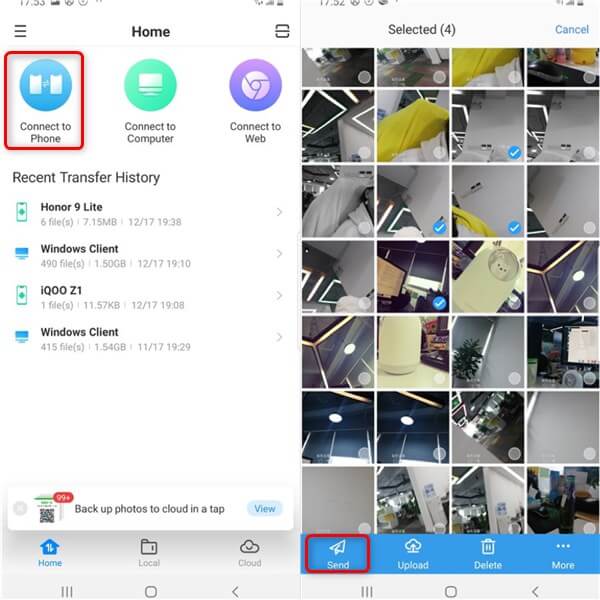
نحوه انتقال عکس از اندروید به آیفون با کامپیوتر
اگر به کامپیوتر در دسترس دارید میتوانید عکسها را به راحتی از طریق آن به آیفون منتقل کنید. دو ابزار مناسب برای این انتقال AnyTrans – iOS Data Manager و PhoneTrans – Phone to Phone Transferboth میباشند.
انتقال با AnyTrans – iOS Data Manager
AnyTrans راه حلهای حرفهای را برای مدیریت اطلاعات آیفون شما ارائه میدهد. همچنین میتوانید از آن برای انتقال دادههای اندروید به آیفون استفاده کنید.
با AnyTrans میتوانید تمام عکسها و یا فقط عکسهای مورد نظرتان را انتخاب کنید و بصورت پیش نمایش در بیاورید.
1-برنامه AnyTrans را روی کامپیوتر خود دانلود و اجرا کنید. برنامه را در کامپیوتر باز کنید و با دستگاه آیفون و اندروید خود متصل شوید.
2-روی Phone Switcher کلیک، سپس Click Phone to iPhone را کلیک کنید و در هر دو دستگاه آن را تایید (Confirm) کنید.
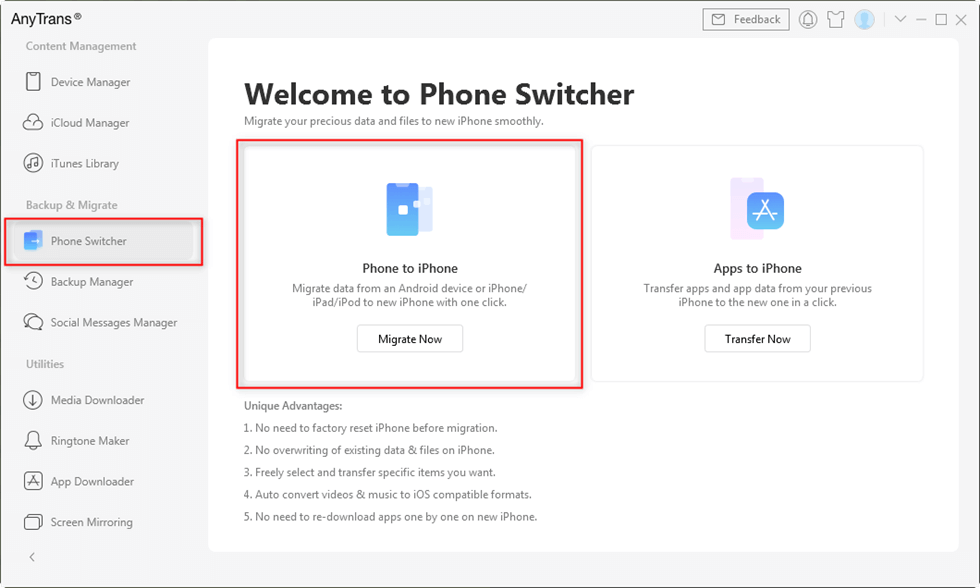
3- Photo Library را انتخاب و برای انتقال به آیفون روی Next کلیک کنید.
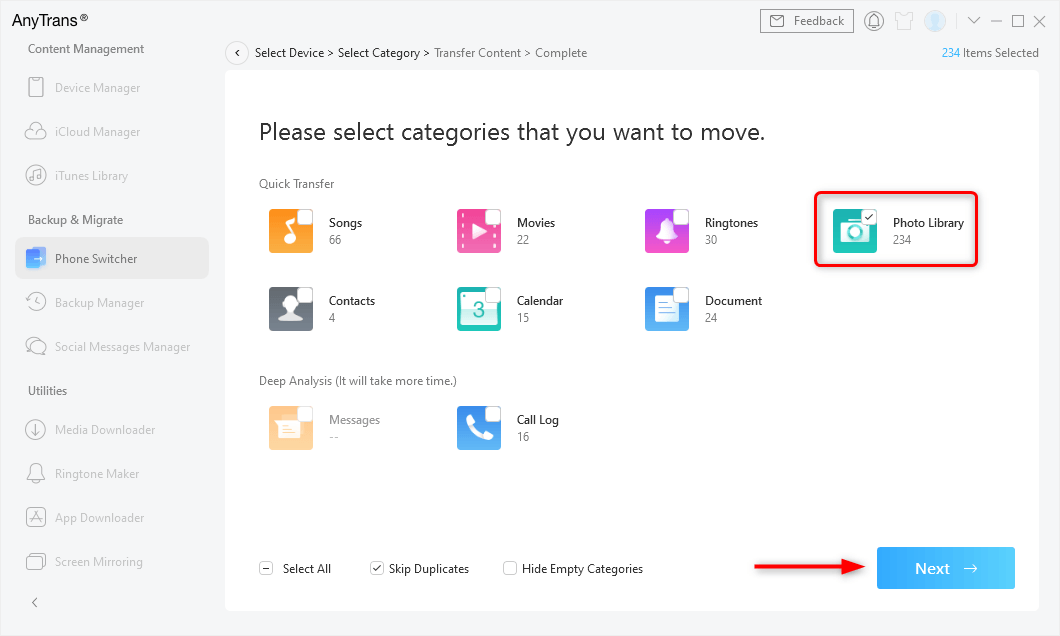
انتقال با PhoneTrans – Phone to Phone Transfer
با برنامهی PhoneTrans میتوانید دادهها را بین دو دستگاه تلفن همراه منتقل کنید: از اندروید به آیفون، از آیفون به اندروید، از اندروید به اندروید و از آیفون به آیفون.
بنابراین انتقال سریع دستهای از تلفن اندروید به آیفون با PhoneTrans به سرعت و آسان انجام میگیرد. سایر دادهها مثل ویدئو، پیامها، مخاطبین، موزیک و صدای زنگ را نیز میتوانید از اندروید به آیفون منتقل کنید. در ادامه نحوه انتقال عکس از اندروید به آیفون از طریق کامپیوتر با برنامهی PhoneTrans را آوردهایم.
1-برنامهی PhoneTrans را در کامپیوتر خود دانلود و اجرا کنید. با اندروید و آیفون خود متصل شوید. Phone to Phone و سپس Quick Transfer را انتخاب کنید.
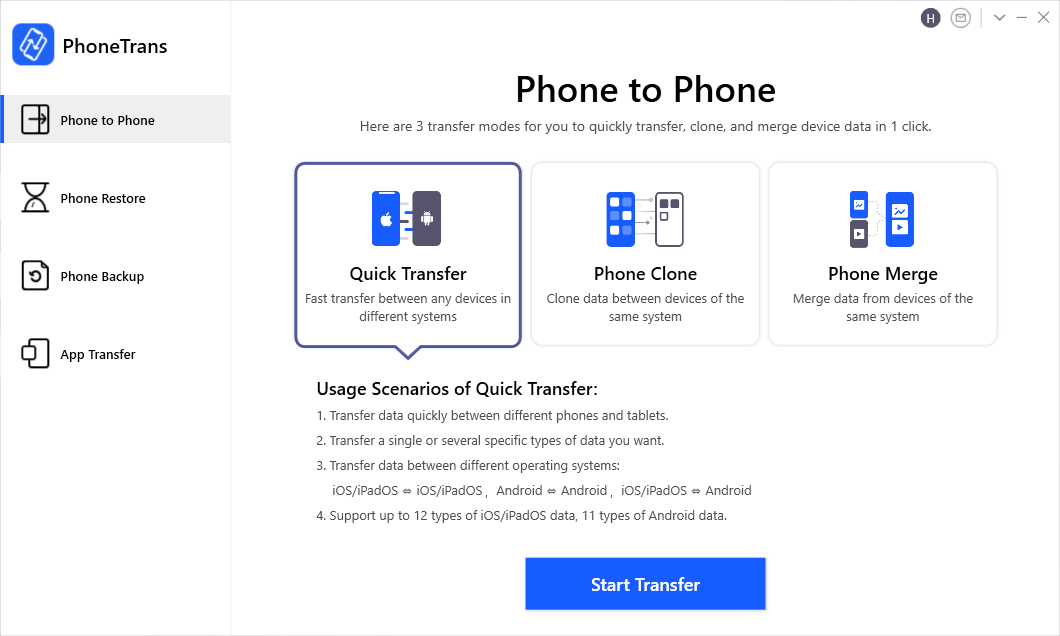
2- گوشی اندرویدی و آیفون خود را تایید کنید. برای تغییر جای دو دستگاه میتوانید از دکمهی Switch استفاده کنید.
3-عکسها را انتخاب و برای شروع انتقال روی Transfer Now کلیک کنید.
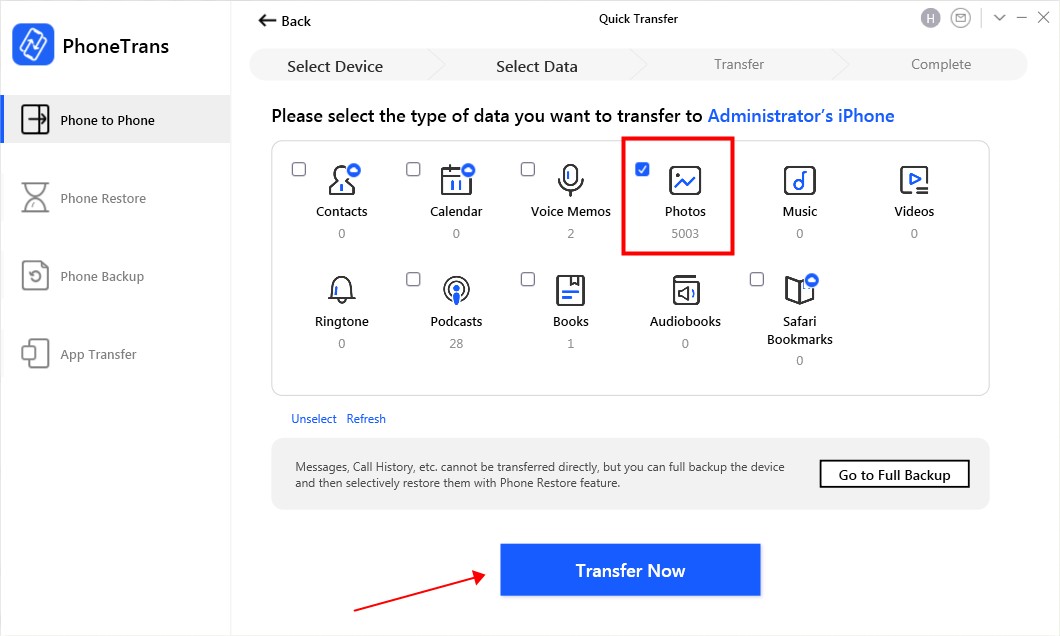
اگر برای انتقال عکسهایتان از دستگاه اندرویدی به آیفون مشکل دارید، راهنمای بالا آموزش انتقال تصاویر از اندروید به ios را بدون نیاز به رایانه به شما ارائه میدهد.
فراموش نکنید که حتما AnyTrans و PhoneTran را امتحان کنید.